Jika Anda memposting sesuatu di internet, mungkin akan tiba saatnya Anda perlu menyensor atau menyunting informasi tertentu. Dan di perangkat iOS, pasti ada cara yang benar dan salah untuk melakukannya.
Ambil alat penanda di mana-mana di menu Markup. Sedangkan Penanda terlihat seperti menutupi nama, nomor telepon, atau plat nomor Anda, itu sebenarnya mungkin cara terburuk untuk menyunting potongan data sensitif dalam gambar di iPhone atau iPad Anda.
Isi
- Terkait:
- Jangan gunakan penanda Markup untuk menyensor informasi
-
Apa yang harus Anda lakukan untuk menyunting informasi?
- Atur opacity atau ketebalan garis
- Gunakan bentuk sebagai gantinya
- Pergi dengan aplikasi pihak ketiga
- Posting terkait:
Terkait:
- 7 tips dan trik privasi iOS yang tidak Anda ketahui
- Bagaimana cara menghapus riwayat pencarian saya di iPhone dan melindungi privasi saya?
- Peningkatan Privasi dan Keamanan iOS 13 diumumkan di WWDC
- Panduan Lengkap untuk Portal Privasi Data Baru Apple
Inilah mengapa tidak menggunakan Penanda — dan bagaimana Anda Sebaiknya menyensor informasi yang tidak ingin Anda ungkapkan.
Jangan gunakan penanda Markup untuk menyensor informasi
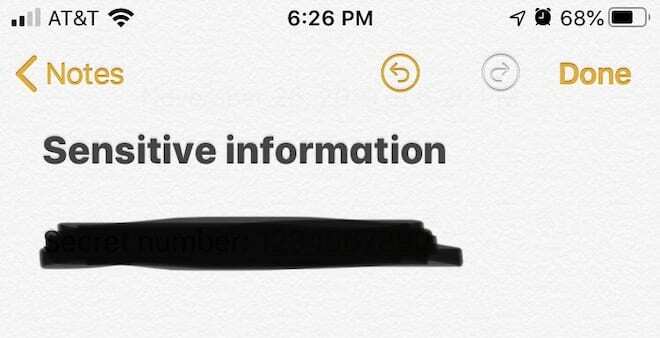
Melihat antarmuka Markup, mudah untuk "menjangkau" alat penanda secara intuitif. Lagi pula, itu menarik garis yang lebih tebal sehingga Anda dapat lebih mudah menutupi teks, plat nomor, atau informasi lain yang ingin Anda edit.
Tapi itu akan menjadi teori yang keliru. Alat Marker tidak menggambar garis buram secara default, jadi ini lebih merupakan stabilo. Dan bahkan jika Anda menggambar sepotong informasi sensitif beberapa kali, itu masih dapat diungkapkan menggunakan Photoshop atau editor gambar lainnya.
Bahkan, Anda bahkan dapat menggunakan alat pengeditan asli di iOS atau iPadOS. Jadi, untuk melihat mengapa Anda tidak harus menggunakan alat Marker secara langsung, kita akan melihat cara mengungkapkan potongan teks "dihapus" atau "disensor" dengan alat Marker.
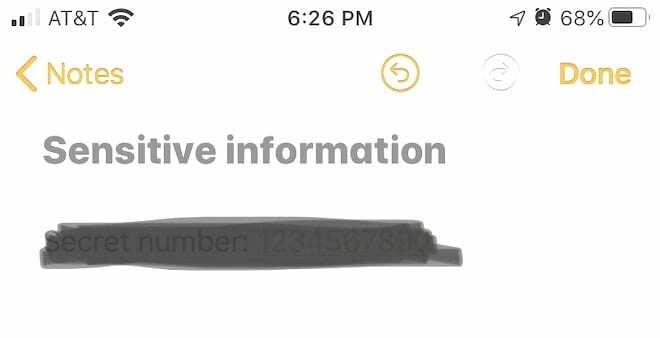
- Ambil tangkapan layar dari gambar yang ingin Anda tampilkan.
- Masuk ke antarmuka Pengeditan.
- Tweak Kecerahan, Kecemerlangan, Kontras, dan pengaturan lainnya.
- Jika foto itu disunting dengan tidak benar, maka Anda sekarang seharusnya dapat melihat informasi apa pun yang "ditutupi" oleh spidol hitam.
Apa yang kamu? Sebaiknya lakukan untuk menyunting informasi
Jadi, Anda tidak ingin secara tidak sengaja membocorkan nomor telepon teman Anda atau informasi lainnya. Jadi apa yang harus Anda lakukan?
Ada sejumlah metode yang dapat mengurangi masalah privasi atau keamanan dengan alat Marker atau alat Markup lainnya di iOS. Berikut adalah beberapa.
Atur opacity atau ketebalan garis
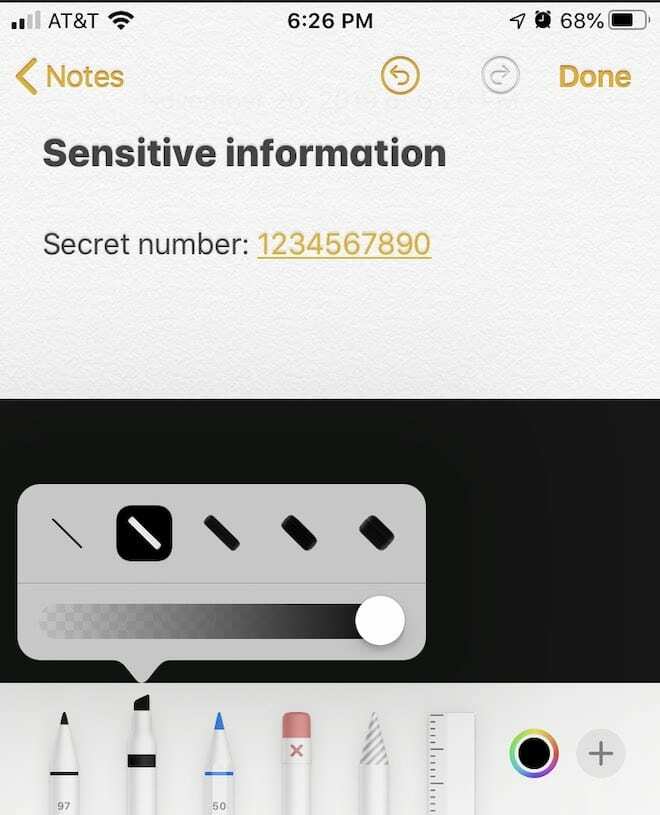
Menu Markup cukup sederhana. Anda mengetuk alat untuk memilihnya. Dari sana, Anda benar-benar dapat mengetuknya lagi untuk memunculkan opsi tambahan.
Dalam menu ini, Anda sebenarnya dapat mengubah beberapa hal — termasuk ketebalan dan opasitas garis.
Ini berguna dalam beberapa cara berbeda. Pertama, selama bilah Opacity berada di sebelah kanan alat Market, metode yang kami gunakan di atas tidak akan berfungsi. Informasi Anda sebenarnya akan disunting dengan benar.
Anda juga dapat menggunakan alat yang berbeda, seperti alat Pen, dan mengatur ketebalan garis menjadi lebih besar. Anda kemudian dapat menggunakan alat tersebut untuk menyensor informasi sensitif dengan lebih mudah.
Gunakan bentuk sebagai gantinya
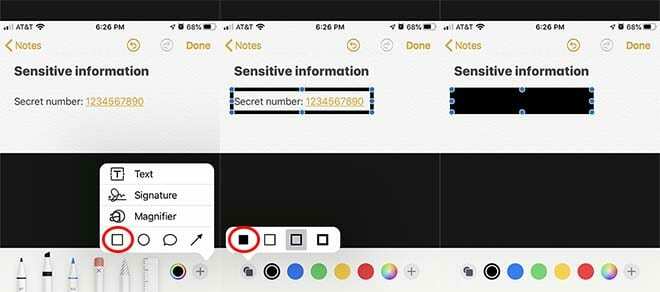
Ini tidak terlalu intuitif, tetapi Anda sebenarnya dapat menggunakan bentuk untuk menutupi potongan data sensitif atau informasi lain dalam gambar menggunakan menu Markup.
Ini adalah metode yang dapat Anda gunakan jika Anda tidak ingin mengacaukan ketebalan garis atau opacity. Ini secara efektif menyunting informasi dan sangat sederhana, tetapi cukup tersembunyi di toolbar Markup. Inilah cara melakukannya.
- Masuk ke mode Markup.
- Ketuk ikon Plus sepenuhnya di sisi kanan bilah alat.
- Ketuk pada bentuk Persegi.
- Dari sini, Anda akan melihat bentuk kotak pada gambar Anda. Kami belum selesai.
- Ketuk ikon Isi di sisi kiri bilah alat. Itu langsung di sebelah kiri warna hitam.
- Sekarang, ketuk kotak yang diisi di sisi kiri.
- Terakhir, manuver bentuk kotak baru Anda yang terisi di atas informasi yang ingin Anda sensor.
Pergi dengan aplikasi pihak ketiga
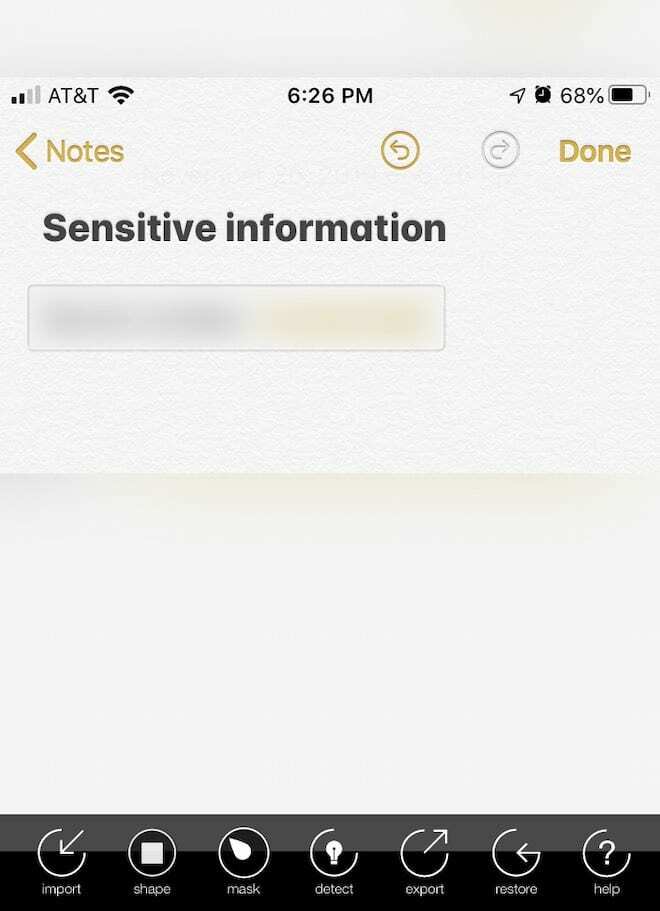
Seperti yang Anda duga, ada juga banyak aplikasi pihak ketiga yang sepenuhnya berfokus pada penyuntingan gambar.
Redacted bernama tepat adalah pilihan yang sangat baik, tetapi tidak lagi tersedia di App Store. Tetapi Zen. hak istimewa, yang gratis untuk digunakan dan saat ini tersedia, adalah pilihan kedua yang bagus.
Zen. Privee memberi Anda sejumlah gaya redaksi, jadi Anda tidak hanya terpaku pada spidol hitam atau kotak persegi. Itu termasuk pixelation, blur atau lainnya.
Ini adalah pilihan bagus yang sangat mudah digunakan. Dan jika Anda perlu menyunting apa pun untuk penggunaan bisnis, Zen. Privee dapat menghasilkan gambar yang jauh lebih terlihat profesional daripada apa pun di toolbar Markup.

Mike adalah jurnalis lepas dari San Diego, California.
Meskipun ia terutama meliput Apple dan teknologi konsumen, ia memiliki pengalaman masa lalu menulis tentang keselamatan publik, pemerintah daerah, dan pendidikan untuk berbagai publikasi.
Dia memakai beberapa topi di bidang jurnalisme, termasuk penulis, editor, dan perancang berita.